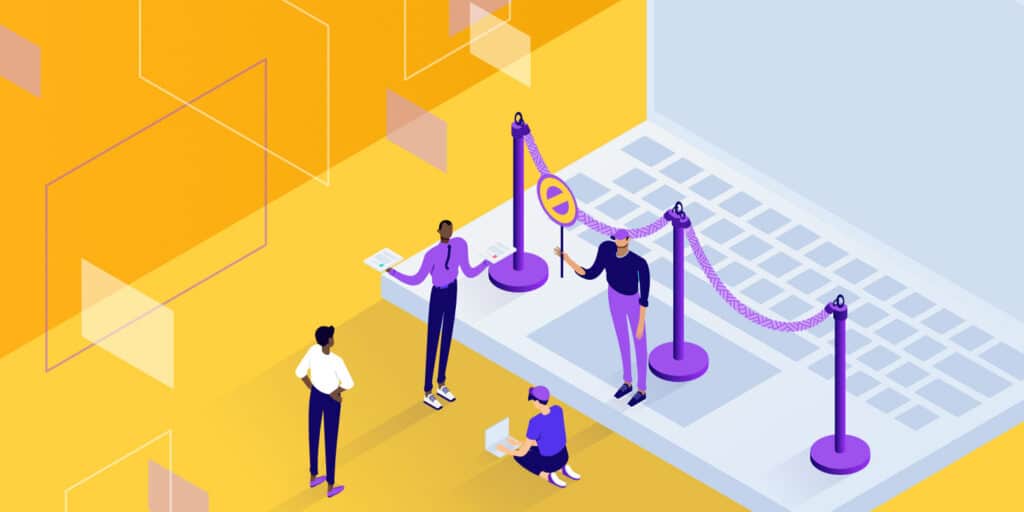Nonostante la complessità di una relazione server-client, ci possono essere sempre altri ingranaggi da aggiungere, specialmente quando si naviga sul web.
Questo è evidente quando si consideri quello che può essere integrato da un browser. I componenti aggiuntivi sono un elemento comune alla maggior parte dei browser, ma se vedete l’errore “Requests to the Server Have Been Blocked by an Extension”, saprete che uno degli ingranaggi di quelle estenzioni si è inceppato.
Le estensioni sono fantastiche per personalizzare un browser, ma quelle sbagliate possono dare una brisca frenata alla vostra navigazione.
La buona notizia è che questo errore può essere risolto senza eccissivi sforzi. In questo articolo vi mostreremo come risolvere l’errore “Requests to the Server Have Been Blocked by an Extension” e tornare subito a navigare.
Il primo passo è capire da cosa è generato l’errore.
Guardate la Nostra Video-Guida per Risolvere l’Errore “Requests to the Server Have Been Blocked by an Extension”
Da Cosa è Generato il Messaggio di Errore “Requests to the Server Have Been Blocked by an Extension”?
Se prendete alla lettera il messaggio di errore, avete già molto da analizzare. Prima di tutto, una “richiesta al server” implica che il problema proviene dal client, cioè il browser. Il fatto che queste richieste siano bloccate vi dice che possiamo rimanere nell’ambito del vostro computer, il che è già una buona notizia.
L’errore stesso vi dice anche dove guardare: “un’estensione”:
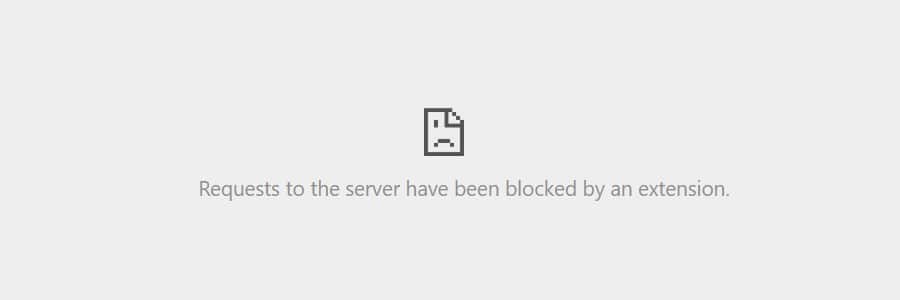
In pratica, sapete già tutto quello che dovete sapere. In termini semplici, il browser non può mostrare una pagina web a causa di un’estensione del browser attiva.
Ma c’è un’altra cosa che l’errore non vi dice.
Il messaggio “Requests to the Server Have Been Blocked by an Extension” è solo per i browser basati su Chromium. Questo significa che potreste vederlo in Chrome, Chromium, Brave, Opera, Microsoft Edge e altri browser. Al contrario, Safari, Firefox e altri browser non Chromium non presenteranno questo errore.
La ragione principale per cui si vede il messaggio “Requests to the Server Have Been Blocked by an Extension” sono gli ad blocker. Questo è dovuto al modo in cui alcune estensioni limitano il codice su un sito.
Un ad blocker farà un controllo incrociato di ogni richiesta di URL proveniente dal browser con una blocklist, poi limiterà le corrispondenze in base ai risultati. Ci sono anche altri tipi di estensioni a poter causare l’errore “Requests to the Server Have Been Blocked by an Extension”. Tra queste, ci sono i gestori di password (anche se gli ad blocker rimangono i principali colpevoli).
Parleremo più avanti degli ad blocker. Per prima cosa, dovremmo verificare che la causa di questo errore sia effettivamente un’estensione e non qualcos’altro.
Come Verificare se un’Estensione del Browser è la Causa di un Errore
È sempre una buona idea assicurarsi di aver individuato correttamente la causa di un errore. In alcuni casi, un sistema può dare un falso positivo, quindi dovreste effettuare un controllo.
Il modo migliore per farlo per l’errore “Requests to the Server Have Been Blocked by an Extension” è quello di aprire una finestra privata del browser. Dato che ogni browser è basato su Chromium, i metodi sono gli stessi in senso lato. Potrete accedere ad una finestra privata dall’opzione del menu di destra del browser.
Ma la finestra potrebbe avere una denominazione diversa a seconda del browser. Per esempio, Chrome la chiama finestra “Incognito”.

Microsoft Edge la chiama una “finestra InPrivate”
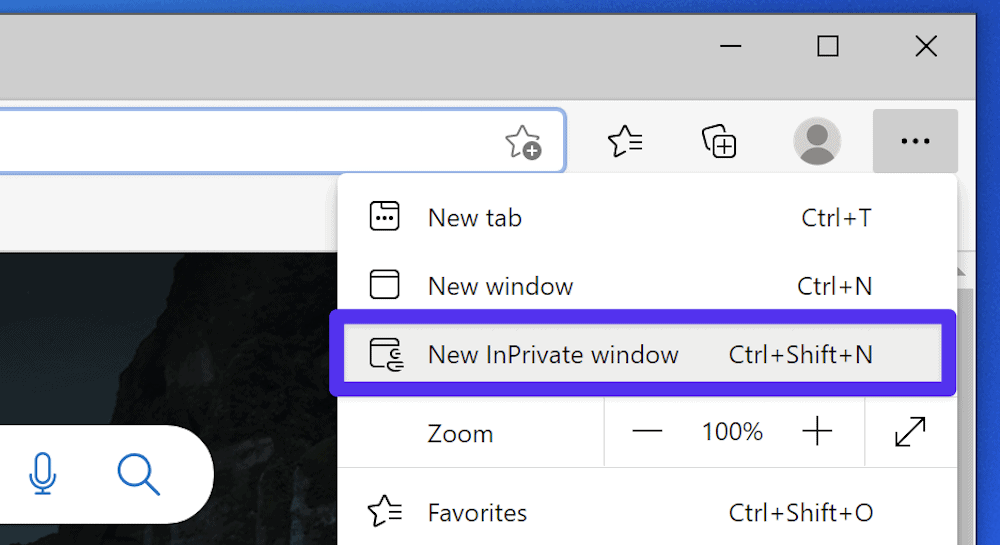
Il browser Brave ha due diverse opzioni di finestra privata: una finestra standard e una finestra che utilizza Tor per avere maggiore privacy.
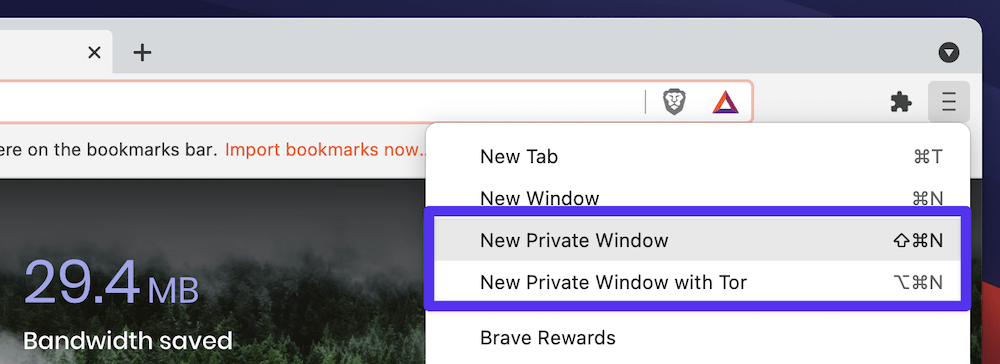
Scegliete la finestra privata non-Tor e andate sul sito che vi dà problemi. Se l’errore sparisce, saprete che la causa dell’errore è un’estensione.
Per inciso, se vedete ancora l’errore dopo aver utilizzato una finestra privata, potreste testare il problema in un browser diverso, su un computer diverso e su molti altri siti web. Potrebbe esserci un problema lato server.
Come Risolvere l’Errore “Requests to the Server Have Been Blocked by an Extension”
Data la natura dell’errore “Requests to the Server Have Been Blocked by an Extension”, c’è solo un percorso da seguire: disabilitare le estensioni una alla volta e ricontrollare il sito ogni volta per vedere qual è quella che causa la comparsa del messaggio.
Useremo Brave per illustrare questa parte dell’articolo, ma il processo sarà molto simile negli altri browser.
Per iniziare, dovrete disattivare le vostre estensioni. Potete accedere al pannello delle estensioni tramite uno dei due link sul lato destro della schermata del browser.
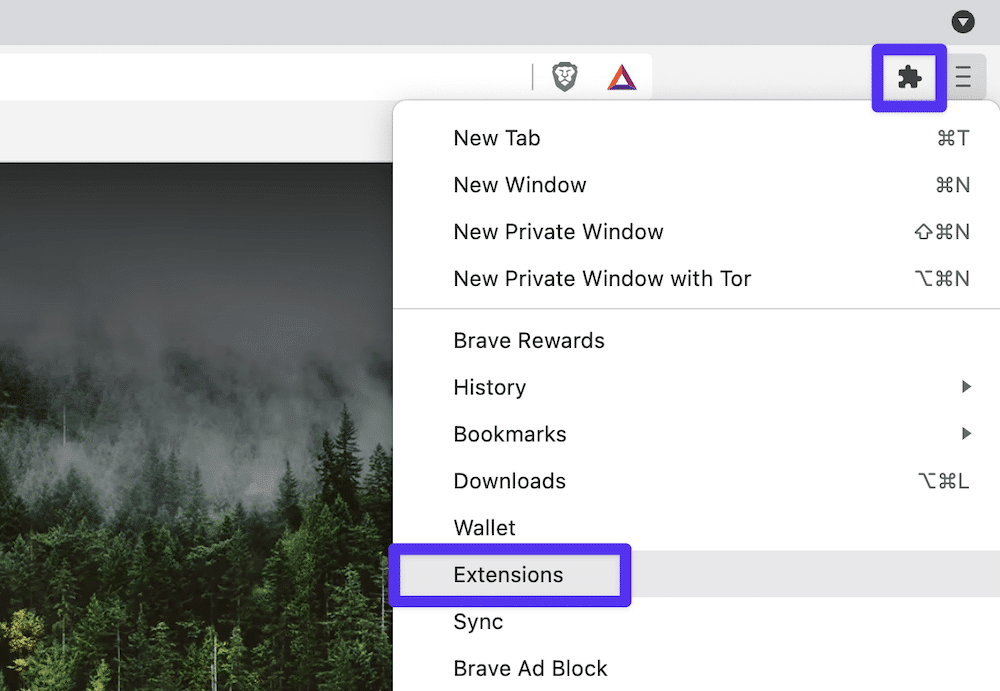
Se scegliete l’icona della barra degli strumenti, vedrete un elenco a discesa delle estensioni attuali. In basso, cliccate sul link Gestisci estensioni per aprire la pagina di gestione principale.
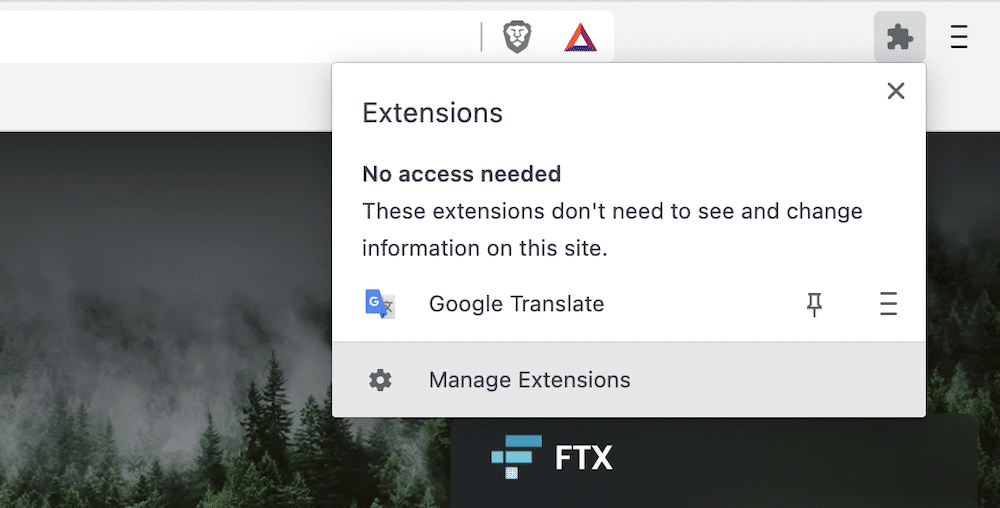
Una volta che siete in questa pagina, potete disattivare ogni estensione utilizzando l’interruttore rosso.
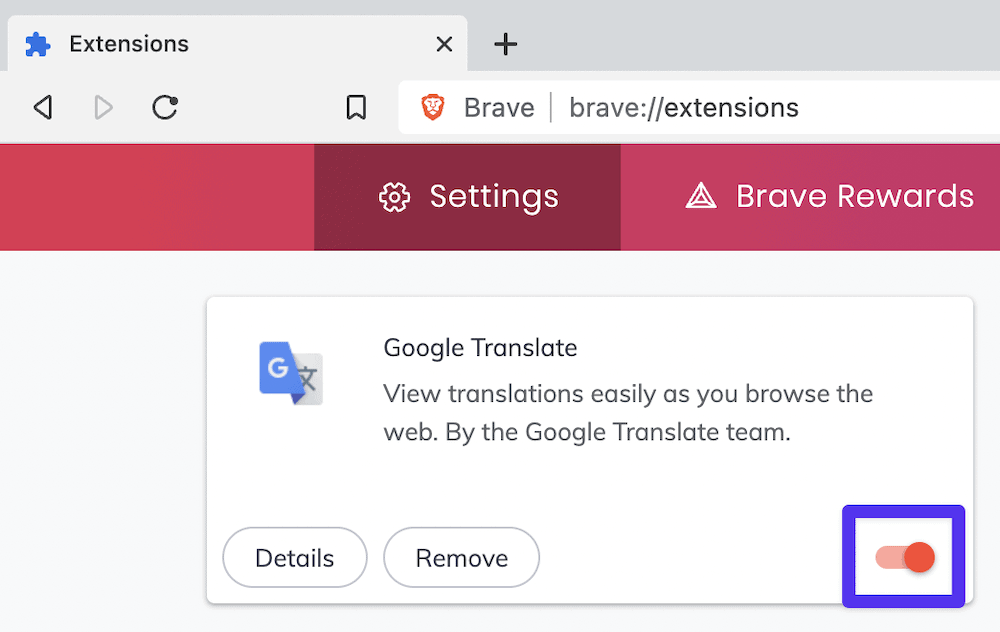
Una volta che avete una lista delle estensioni disabilitate, potete iniziare a testarle. La procedura consiste nell’attivare ogni singola estensione, poi aggiornare il sito per vedere se il messaggio “Requests to the Server Have Been Blocked by an Extension” è sparito.
Il nostro consiglio è di iniziare con gli ad blocker e i password manager. Questo per un paio di ragioni:
- Gli ad blocker sono la causa principale di questo messaggio di errore.
- Anche i gestori di password sono noti per questo errore, specialmente se vi permettono di riempire e popolare automaticamente i campi di login.
In ogni caso, una volta trovata l’estensione incriminata, dovrete prendere una decisione su come procedere.
Che Cosa Fare con l’Estensione Dannosa
Per prima cosa, potete riabilitare tutte le altre estensioni, sapendo che avete identificato quella problematica.
Poi dovrete pensare a cosa fare con l’estensione che causa il problema. Per ora, mantenetela disattivata e ponetevi le seguenti domande:
- Ho bisogno di questo tipo di estensione per il mio browser?
- Se sì, c’è qualcosa che posso fare per risolvere i problemi causati da questa estensione?
- C’è un’estensione alternativa che posso utilizzare per ottenere la stessa funzionalità?
Potrebbe essewre sufficiente cambiare le impostazioni dell’estensione, come ad esempio mettere in lista di sicurezza un particolare sito o rete. Vale la pena visitare il sito web dello sviluppatore e cercare la documentazione.
Potrebbe anche esserci un problema noto dell’estensione stessa. Per questo, dovrete di nuovo dare un’occhiata al sito web dello sviluppatore. Se l’estensione è vitale per il vostro flusso di lavoro, potrebbe essere una buona idea contattare lo sviluppatore. Chiedete se c’è una correzione per il problema e se è disponibile una patch.
Bonus: Come Resettare il Browser e Creare un Nuovo Profilo
Un’opzione extra è quella di impostare un nuovo profilo per il browser, poiché questo a volte risolve l’errore “Requests to the Server Have Been Blocked by an Extension” quando nient’altro ha funzionato.
Non c’è una configurazione di profili multipli per Brave, ma potete resettare le vostre impostazioni, il che dovrebbe dare gli stessi risultati.
Per farlo, andate alla pagina delle impostazioni del browser, scorrete la pagina e scegliete l’opzione Impostazioni aggiuntive.
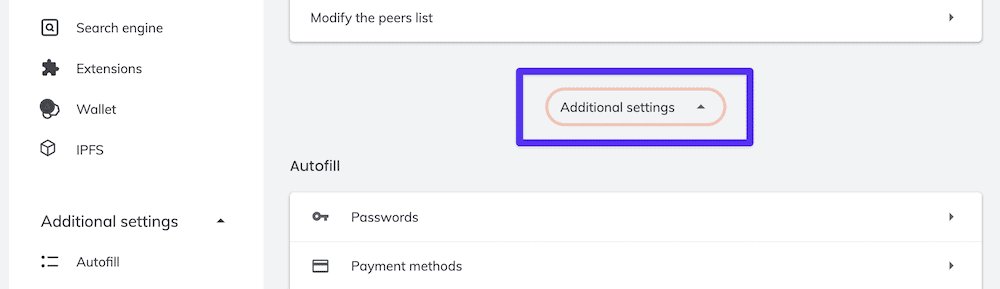
In fondo a questa sezione, dovrebbe esserci un modo per resettare il browser. Ci saranno diverse opzioni a seconda del sistema operativo (OS).
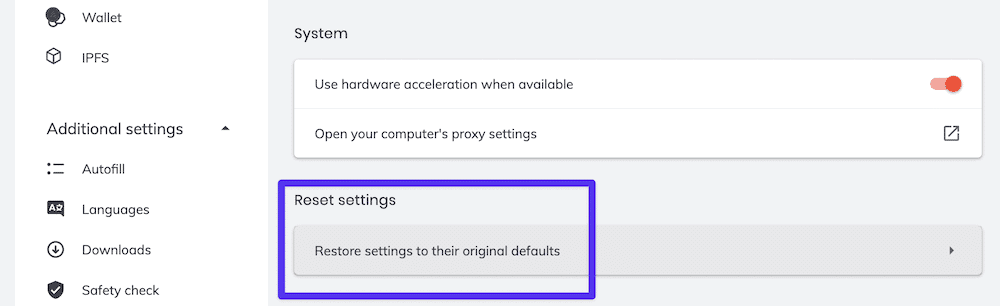
È un po’ diverso dal cancellare la cache: come risultato potreste perdere le vostre impostazioni.
Per creare un nuovo profilo in altri browser basati su Chromium, cliccate sull’icona dell’avatar nella barra degli strumenti, poi scegliete l’opzione Aggiungi in basso.
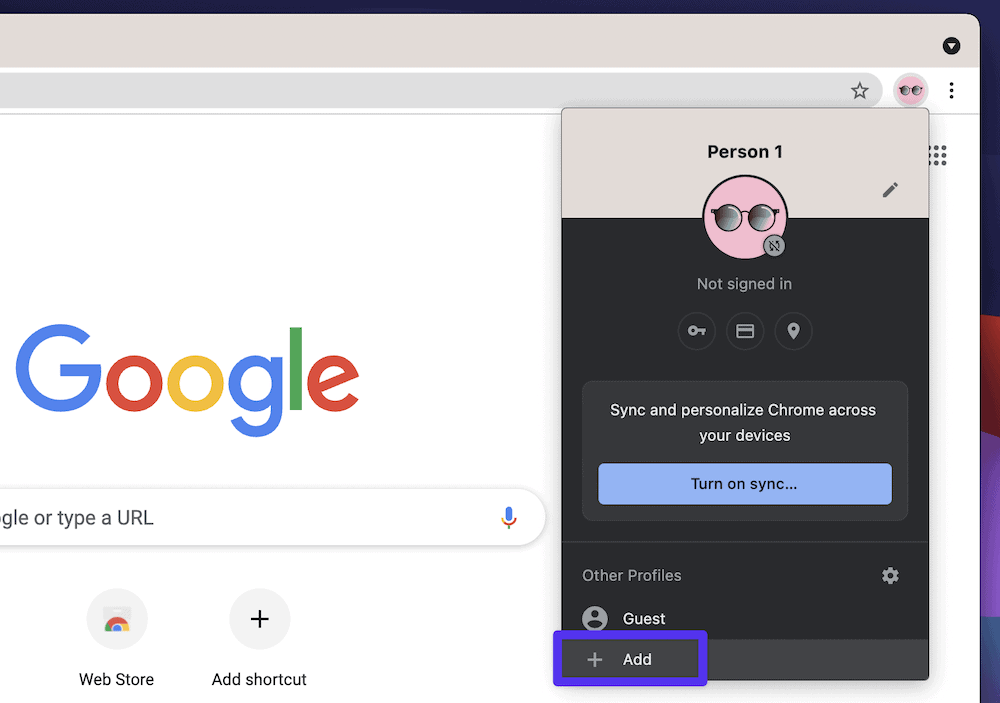
Si aprirà una finestra di dialogo in cui dovrete dare un nome al profilo e scegliere una combinazione di colori.
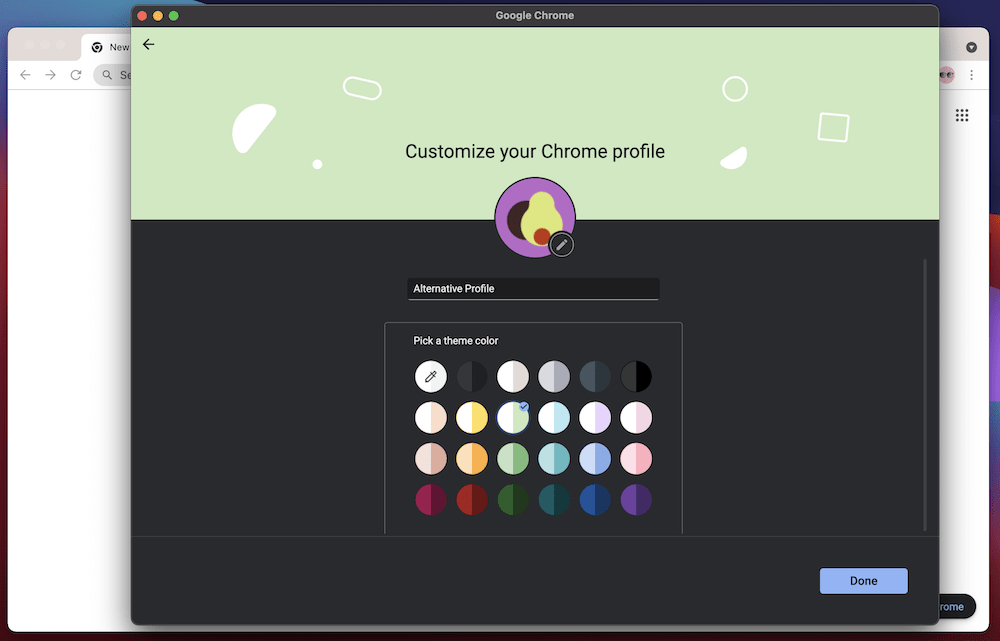
Una volta che avete fatto clic su Done, si aprirà una nuova finestra impostata sul vostro nuovo profilo. Da qui, verificate sul sito se l’errore “Requests to the Server Have Been Blocked by an Extension” c’è ancora.
Riepilogo
Il percorso tra il browser e un server non è così dritto come si potrebbe pensare.
Ci sono molti “checkpoint” lungo il percorso e, se uno di questi fallisce, potrebbe causare un errore. Questo può ad esempio verificarsi se usate le estensioni del browser, dato che un numero maggiore di parti coinvolte significano maggiore possibilità di problemi.
Tuttavia, quando per quel che riguarda l’errore “Requests to the Server Have Been Blocked by an Extension”, il posto ovvio dove guardare sono proprio le estensioni del browser.
L’ad blocker è la causa più probabile di questo problema e bisognerà disabilitarlo per verificare se la teoria è giusta. Anche se trovare un nuovo ad blocker (o ottimizzare quello attuale) è la cosa migliore da fare per risolvere il problema, potreste anche dover cancellare la cache e impostare un nuovo profilo.
Se avete problemi lato server come clienti di Kinsta, non preoccupatevi! Abbiamo l’esperienza per aiutarvi. Il nostro team di supporto è composto da sviluppatori WordPress e lavora 24 ore su 24 per assicurarsi che il vostro account Kinsta sia sicuro, protetto e semplice da gestire.